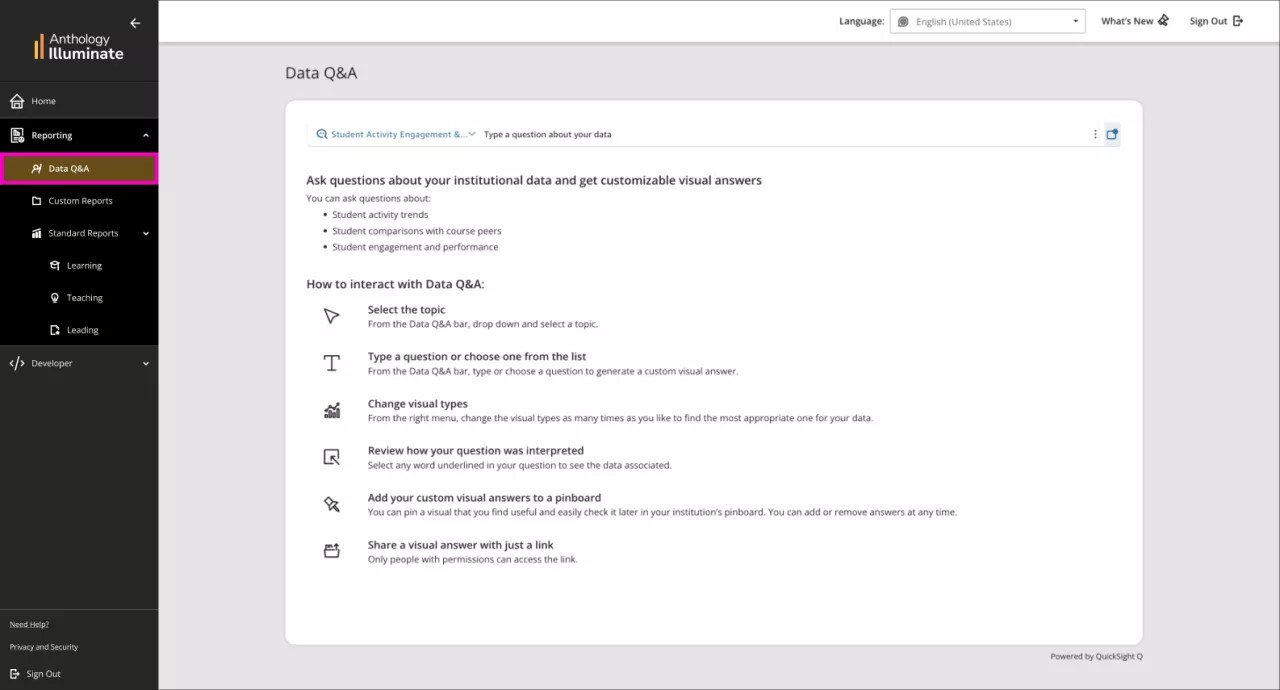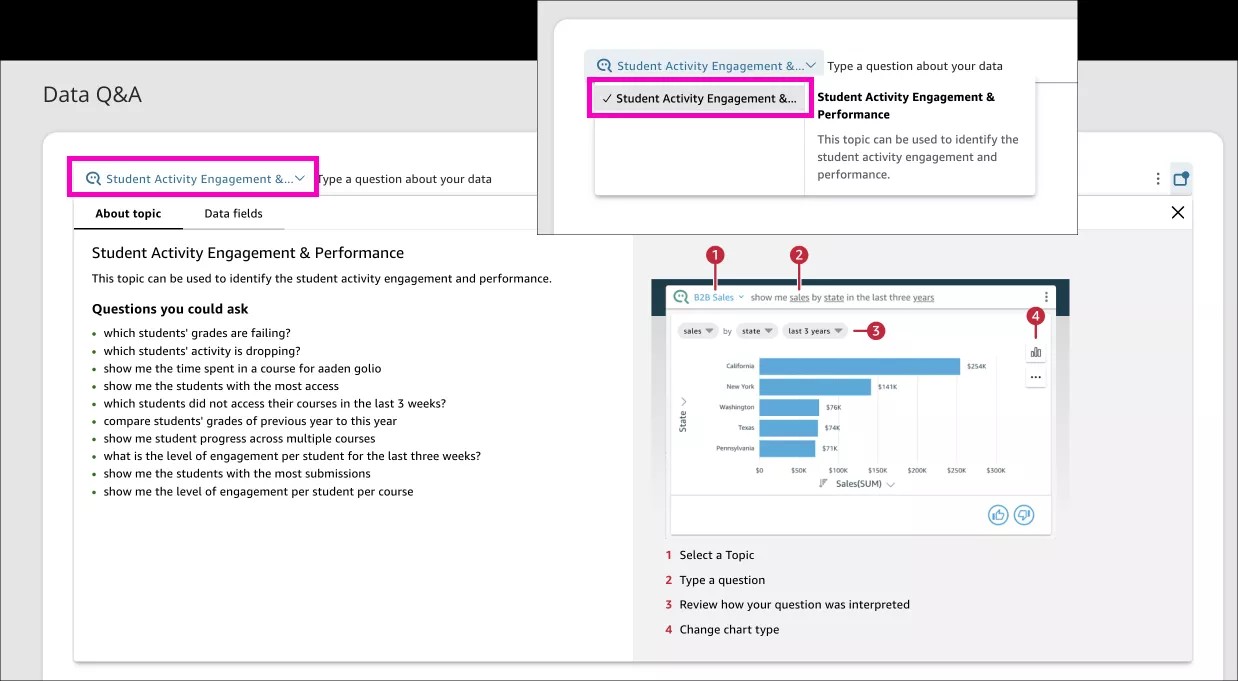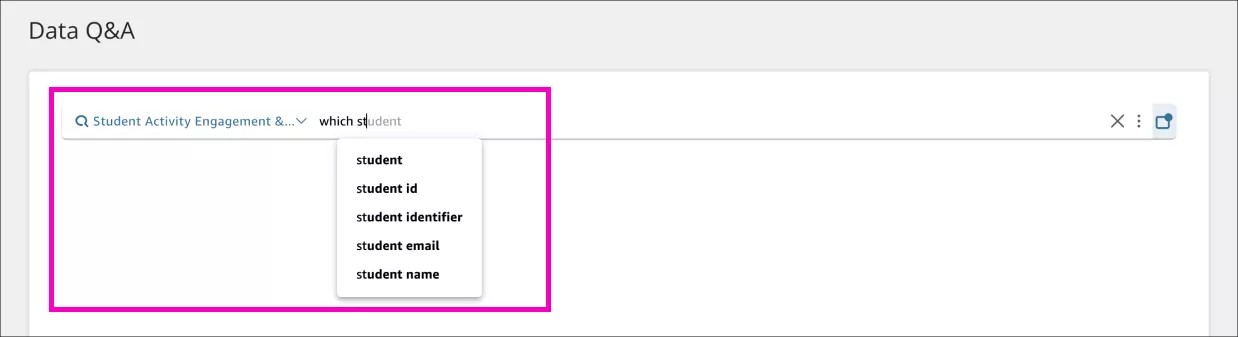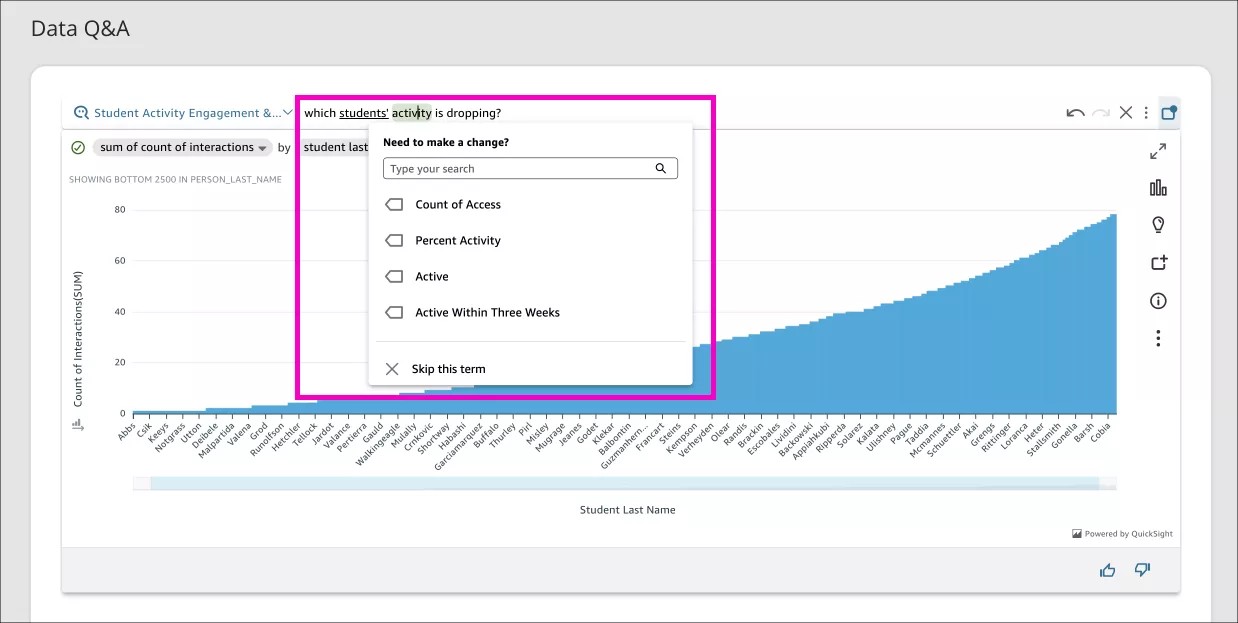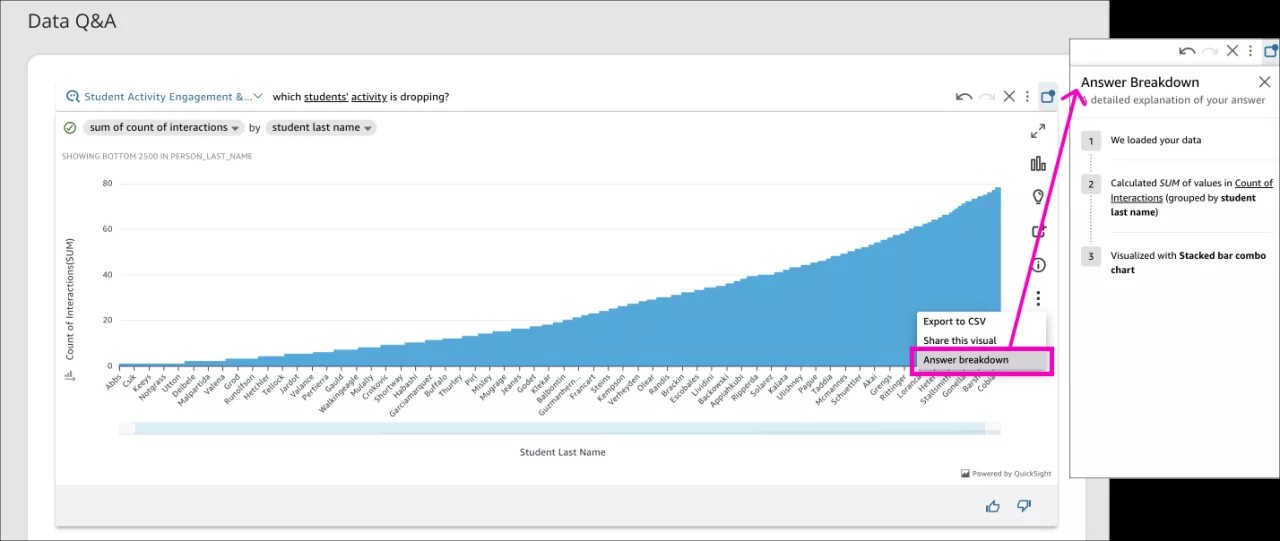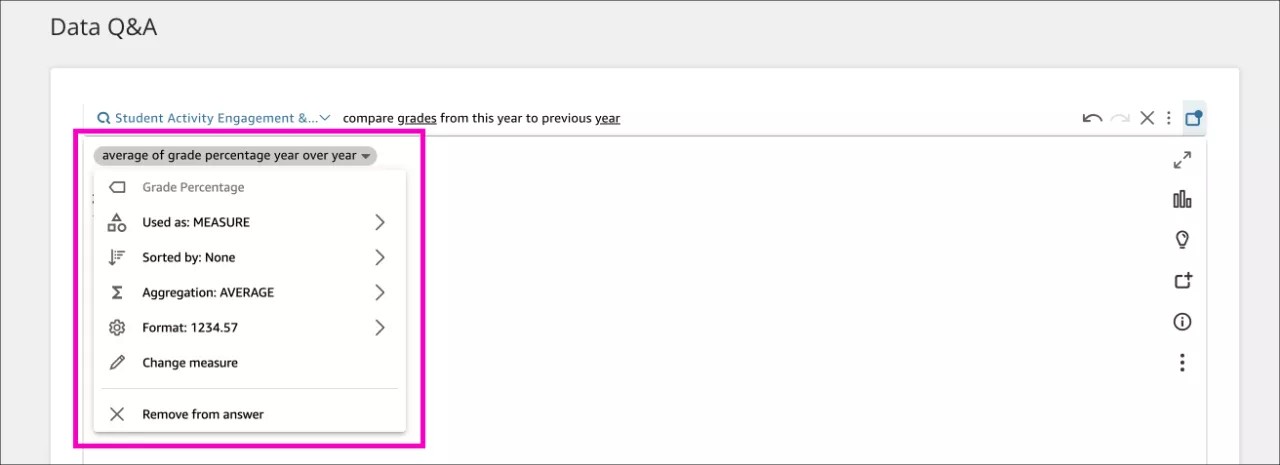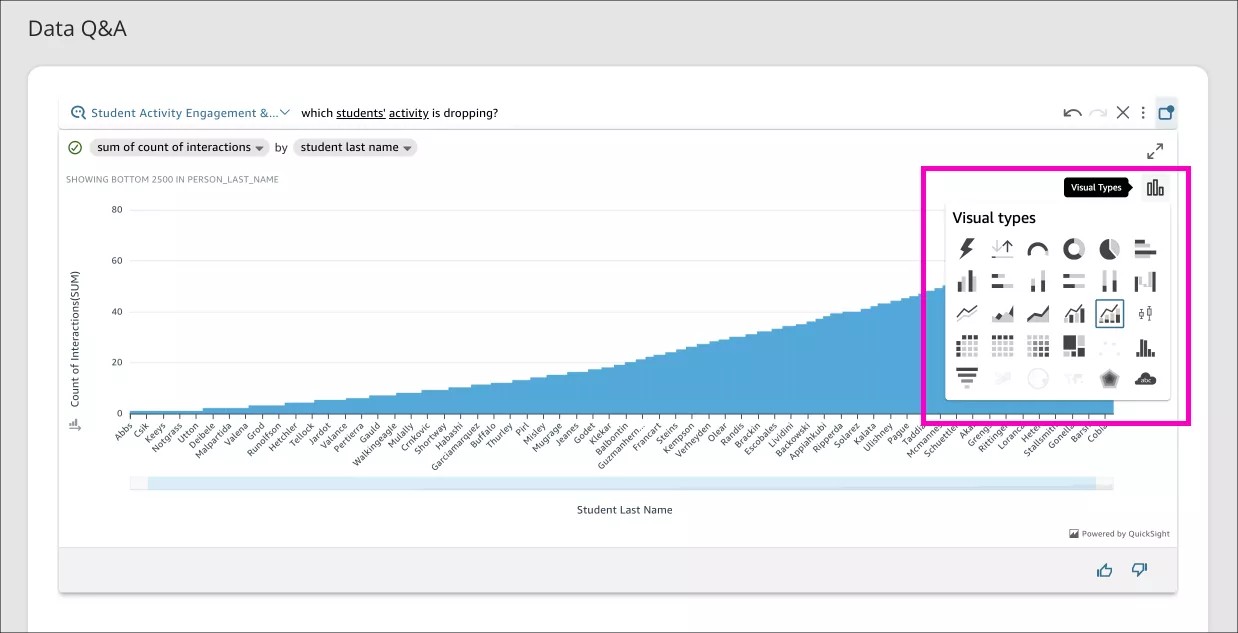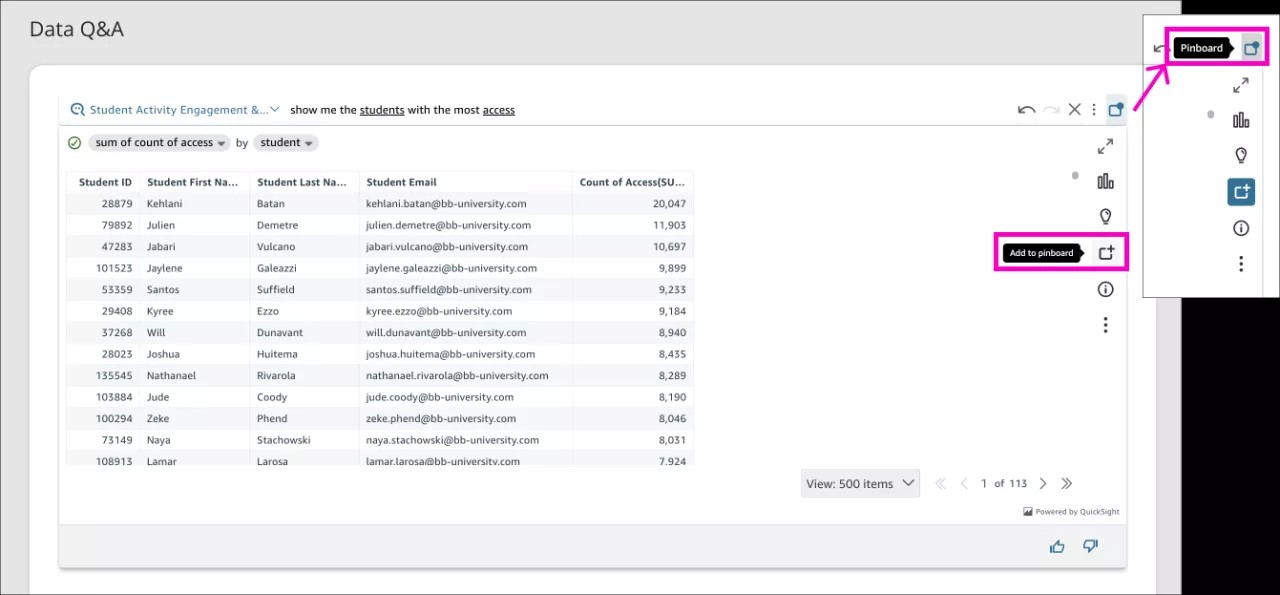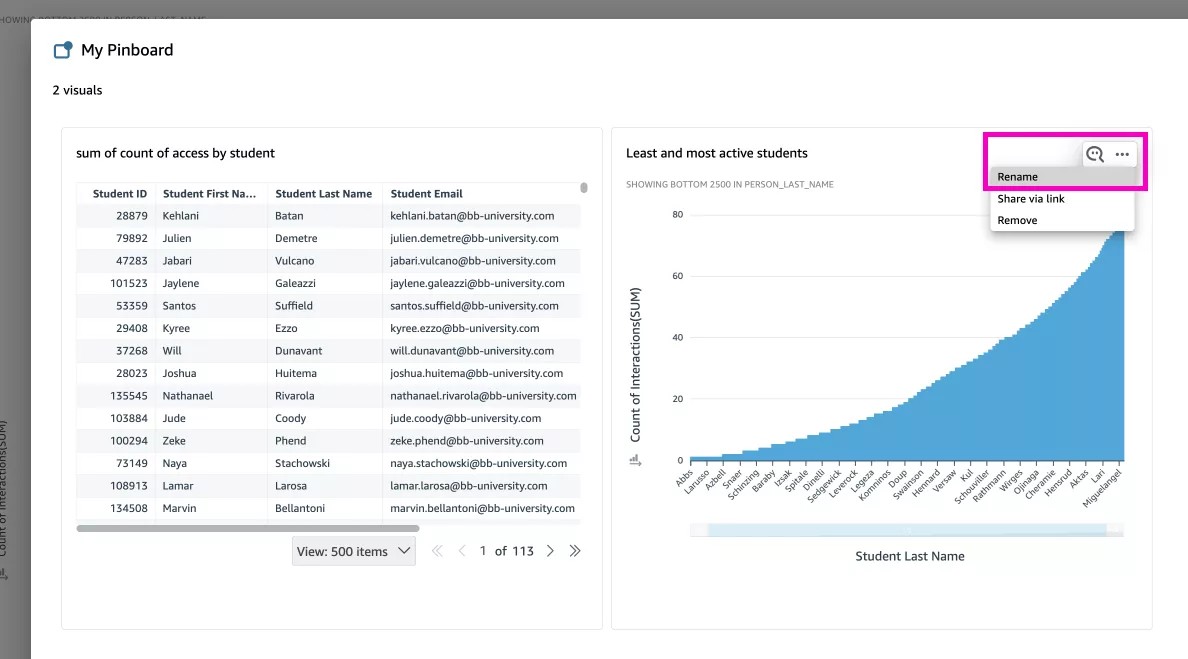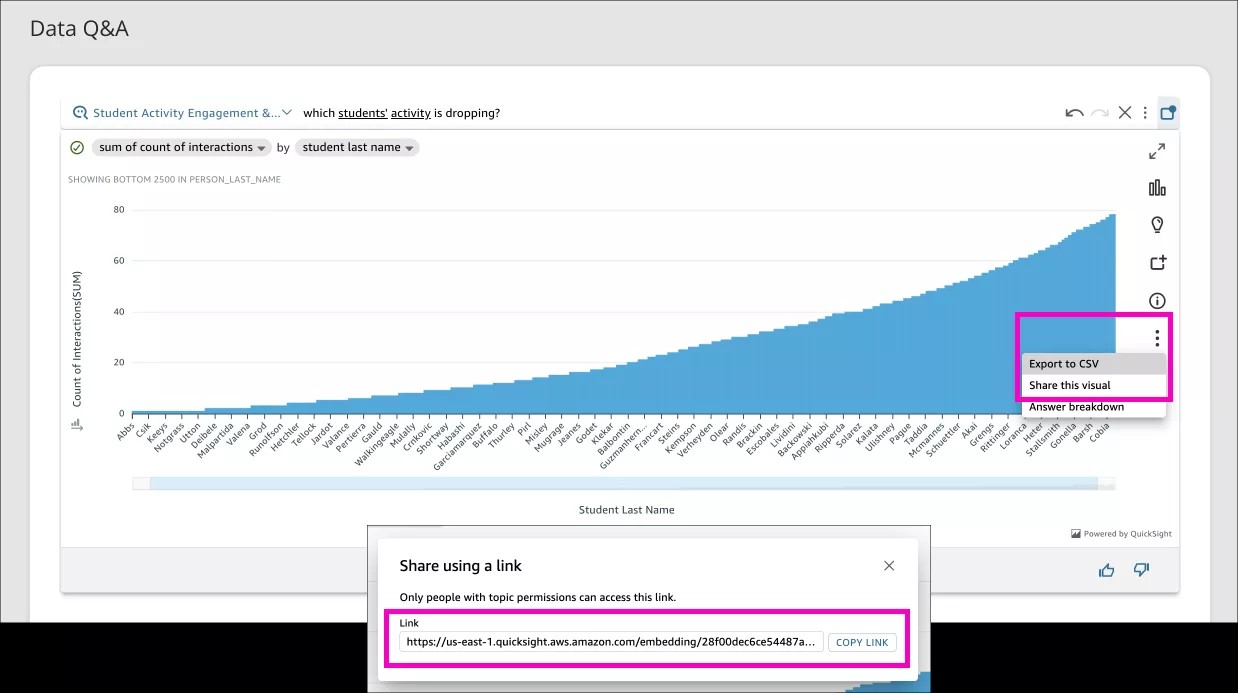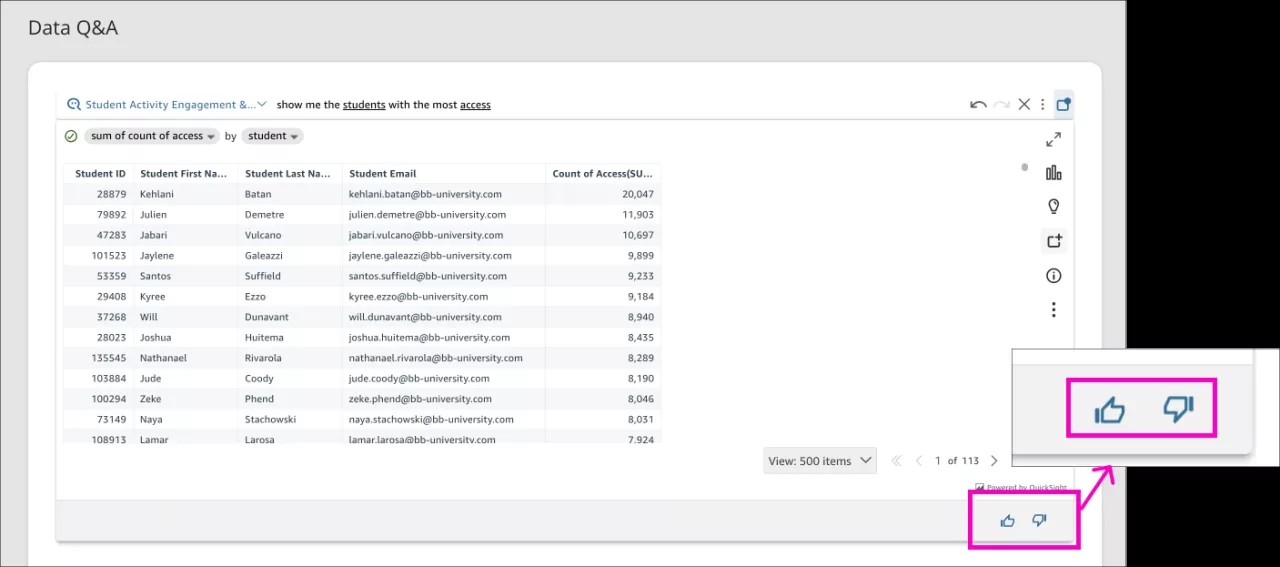Más información sobre Anthology Illuminate
-
Data Q&A es una de nuestras funciones mejoradas de Anthology Illuminate.
Explore sus datos institucionales formulando preguntas de un amplio conjunto de temas relacionados con aspectos fundamentales de la experiencia del estudiante y obtenga respuestas visuales personalizables. Puede identificar de manera rápida tendencias y patrones en sus datos y compartir fácilmente su información con los demás.
Con Data Q&A, podrá hacer lo siguiente:
- Responda a preguntas sobre los datos de la institución utilizando la exploración avanzada de datos basada en la semántica.
- Presentar las respuestas a esas preguntas de una manera significativa utilizando varias herramientas de visualización.
- Fijar elementos visuales de las preguntas más frecuentes en tableros personalizados para acceder a ellos rápidamente.
- Acceder a opciones avanzadas de filtrado, previsiones y preguntas prescriptivas.
- Hacer preguntas y obtener respuestas según la jerarquía institucional y el rol del usuario.
Qué se puede preguntar:
Tenga en cuenta que Data Q&A solo está disponible en inglés.
Podrá realizar preguntas que ayudan a obtener importantes conocimientos de sus datos institucionales, como, por ejemplo:
- Tendencias de la actividad del estudiante
- Comparaciones de los estudiantes con sus compañeros de curso
- Participación de los estudiantes en los cursos
- Desempeño de los estudiantes
También puede recurrir a una de estas preguntas de muestra:
- ¿Qué estudiantes reprobaron?
- ¿Cuál es la calificación promedio del estudiante en cada curso en comparación con sus compañeros?
- ¿Cuál es la cantidad promedio de horas semanales en un curso por curso y por cada estudiante?
- ¿Qué estudiantes no accedieron a los cursos en las últimas tres semanas?
- ¿Qué actividad de los estudiantes disminuye?
- ¿Cuáles son los estudiantes que menos participan?
- ¿Qué proporción de estudiantes tiene calificaciones iguales o superiores, e inferiores al límite de calificación?
- ¿Cómo es la actividad y el desempeño del estudiante en cada curso en comparación con sus compañeros?
- ¿Cuál es el índice de participación del estudiante en comparación con sus compañeros?
- ¿Cuál es el nivel de interacción con el contenido del curso por estudiante?
Cómo interactuar con Data Q&A:
- Seleccionar tema
desde la barra Data Q&A, luego, desplegar y seleccionar el tema disponible sobre el que le gustaría preguntar. Notará que el tema de muestra Participación y desempeño de los estudiantes ya está seleccionado para usted.
- Escribir una pregunta
desde la barra Data Q&A para generar una respuesta visual personalizada.
- Revisar cómo se interpretó su pregunta
Debajo de su pregunta encontrará una descripción de la visualización. O bien, puede seleccionar cualquier período subrayado para ver los datos asociados a cada uno de ellos.
- También puede ir a los tres puntos en el menú que se encuentra en la derecha y seleccionar Desglosar respuestas para ver una descripción más detallada de cómo se construyó la respuesta visual.
- Cambiar la medida, el formato, la clasificación…
Identifique la medida y seleccione el menú desplegable para personalizarla tanto como sea necesario.
- Cambiar tipos visuales
Después de obtener una respuesta visual personalizada, vaya al menú que se encuentra a la derecha, seleccione el ícono de gráfico de barras y cambie los tipos visuales tantas veces como desee para encontrar la respuesta visual más adecuada para su pregunta.
- Agregar sus respuestas visuales personalizadas a un tablero de anuncios
Puede fijar un elemento visual que le resulte útil y comprobarlo fácilmente más tarde en el tablero de anuncios de su institución. Puede agregar o quitar respuestas en cualquier momento. Puede fijar sus elementos visuales favoritos para ver datos actualizados sin tener que hacer la misma pregunta una y otra vez.
En el menú de la derecha, seleccione el ícono del tablero de anuncios para fijar el objeto visual actual, y busque todos los marcadores seleccionando el ícono de la parte superior derecha.
- Cambiar el nombre del elemento visual
Vaya a una de las visualizaciones fijadas, en los tres puntos ubicados en la parte superior derecha, seleccione Cambiar nombre y escriba el nuevo título.
- Exportar CSV o compartir un elemento visual con un enlace
En la respuesta visual actual o si va a sus tableros de anuncios, seleccione los tres puntos y elija la mejor opción Exportar CSV o Compartir este objeto visual. Solo los roles con permisos de autor o espectador pueden acceder al enlace compartido. Obtenga más información sobre acceso basado en roles.
- Proporcionar comentarios
Siempre que encuentre útil una respuesta visual, deje algunos pulgares hacia arriba o hacia abajo en Data Q&A para seguir mejorando.